Apps kopen en downloaden
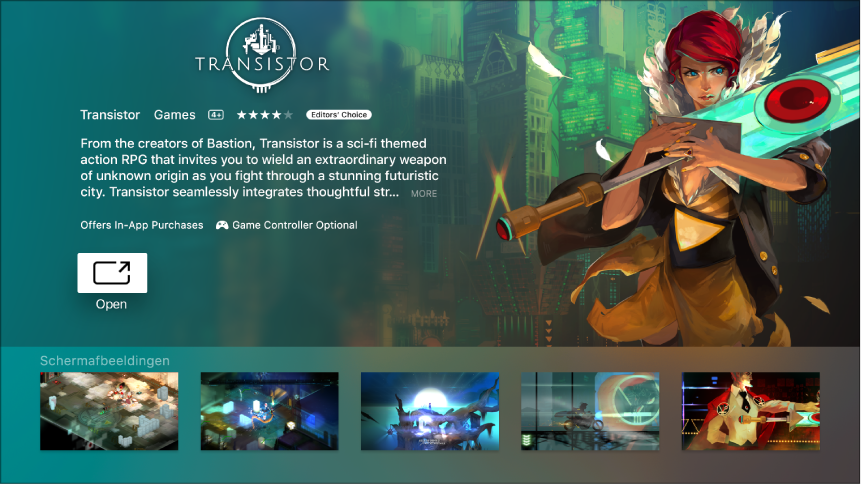
Selecteer de prijs van de app (of 'Download' voor een gratis app) en druk vervolgens op het Touch-oppervlak om de app te kopen.
Als u het iCloud-symbool ziet in plaats van een prijs, hebt u de app al gekocht. In dat geval kunt u de app gratis opnieuw downloaden.
Als u 'Open' ziet in plaats van een prijs, is de app al geïnstalleerd. Selecteer 'Open' om de app te starten.
Terwijl een app wordt gedownload of bijgewerkt, verschijnt in het beginscherm het symbool van de app met daarop een voortgangsbalk.
Aankopen van het gezin bekijken. Als 'Delen met gezin' is geconfigureerd, kan het gezinshoofd aankopen van gezinsleden die jonger zijn dan 18 bekijken. Als bijvoorbeeld 'Vraag om te kopen' is ingesteld voor jonge kinderen (in te stellen in iTunes op een Mac of een iOS-apparaat), krijgt het gezinshoofd bericht als een van die gezinsleden iets wil kopen en moet het gezinshoofd toestemming geven. Zie Delen met gezin voor meer informatie over het configureren van 'Delen met gezin'.
Opmerking: De leeftijdsgrens voor 'Vraag om te kopen' verschilt per regio.
Aankopen vanuit apps beperken. Bij veel apps kunt u tegen betaling extra materiaal of uitbreidingen krijgen. Als u beperkingen wilt instellen voor aankopen vanuit een app, gaat u in Instellingen ![]() naar 'Algemeen' > 'Beperkingen' (controleer of 'Beperkingen' is ingeschakeld) en schakelt u 'Kopen vanuit apps' uit. Zie Beperkingen instellen voor meer informatie over 'Beperkingen'.
naar 'Algemeen' > 'Beperkingen' (controleer of 'Beperkingen' is ingeschakeld) en schakelt u 'Kopen vanuit apps' uit. Zie Beperkingen instellen voor meer informatie over 'Beperkingen'.
Automatische updates uitschakelen. De standaardinstelling is dat nieuwe versies van apps automatisch worden geïnstalleerd zodra deze beschikbaar zijn. Als u dit wilt uitschakelen, gaat u in Instellingen ![]() naar 'Apps' > 'Werk apps automatisch bij'.
naar 'Apps' > 'Werk apps automatisch bij'.
Als 'Werk apps automatisch bij' is uitgeschakeld, kunt u elke app selecteren in de App Store om te kijken of er een update beschikbaar is. Vervolgens kunt u de update desgewenst handmatig bijwerken.
Zie Het beginscherm aanpassen voor informatie over het verwijderen van apps.